ps怎么制作蓝色的布纹背景?
摘要:平时在修图时,经常需要快速地制作一个简单的背景,这个例子也许可以帮到你1、首先新建一个方形空白文档2、然后任意填充并复制图层3、执行滤镜-杂...
平时在修图时,经常需要快速地制作一个简单的背景,这个例子也许可以帮到你
1、首先新建一个方形空白文档
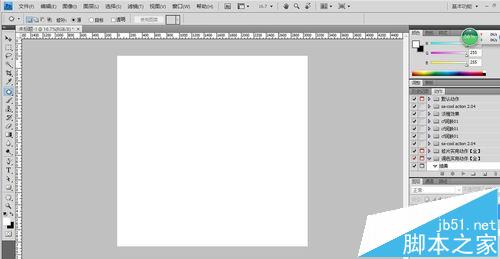
2、然后任意填充并复制图层
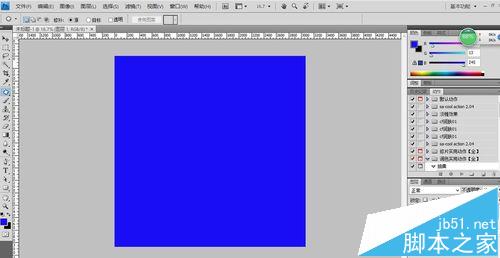
3、执行滤镜-杂色-添加杂色
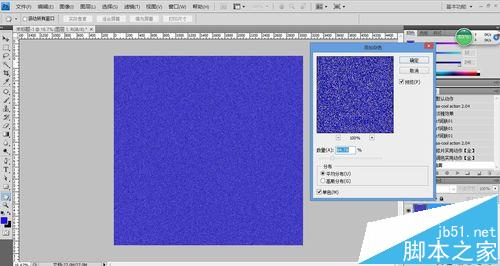
4、执行滤镜-模糊-动感模糊
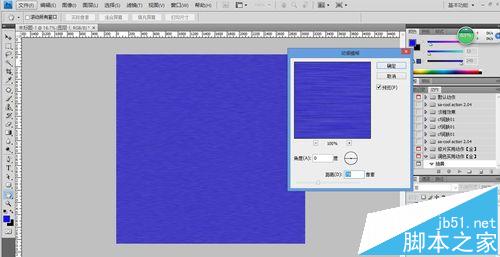
5、将模糊后的图层复制一层,并且旋转90度
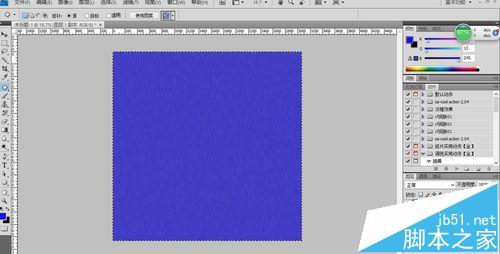
6、最后将旋转后的图层混合模式改为滤色。可出现布纹效果。
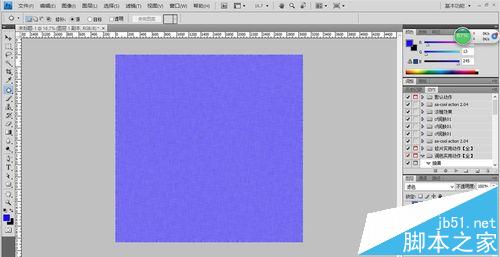
注意事项:
尽量少做浅色的背景,因为最后的效果没有深色背景的效果明显。
【ps怎么制作蓝色的布纹背景?】相关文章:
